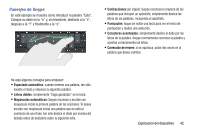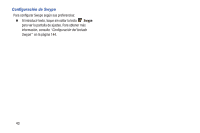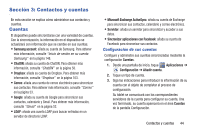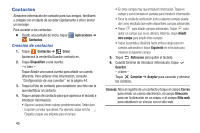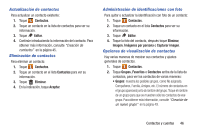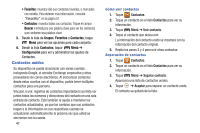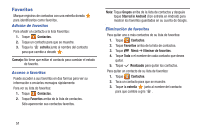Samsung GT-P5210 User Manual Generic Gt-p5210 Galaxy Tab 3 Jb Spanish User Man - Page 51
Actualización de contactos, Administración de identificaciones con foto
 |
View all Samsung GT-P5210 manuals
Add to My Manuals
Save this manual to your list of manuals |
Page 51 highlights
Actualización de contactos Para actualizar un contacto existente: 1. Toque Contactos. 2. Toque un contacto en la lista de contactos para ver su información. 3. Toque Editar. 4. Continúe introduciendo la información del contacto. Para obtener más información, consulte "Creación de contactos" en la página 45. Eliminación de contactos Para eliminar un contacto: 1. Toque Contactos. 2. Toque un contacto en el lista Contactos para ver su información. 3. Toque Eliminar. 4. En la indicación, toque Aceptar. Administración de identificaciones con foto Para quitar o actualizar la identificación con foto de un contacto: 1. Toque Contactos. 2. Toque un contacto en el lista Contactos para ver su información. 3. Toque Editar. 4. Toque la foto del contacto, después toque Eliminar, Imagen, Imágenes por persona o Capturar imagen. Opciones de visualización de contactos Hay varias maneras de mostrar sus contactos y ajustes generales de contactos. 1. Toque Contactos. 2. Toque Grupos, Favoritos o Contactos arriba de la lista de contactos, para ver los contactos de varias maneras: • Grupos: muestra los posibles grupos, como No asignado, Compañeros, Familia, Amigos, etc. El número de contactos en el grupo aparecerá junto al nombre del grupo. Toque el nombre de un grupo para que se muestren sólo los contactos de ese grupo. Para obtener más información, consulte "Creación de un nuevo grupo" en la página 49. Contactos y cuentas 46